블로그 페이지의 분석 탭에서는 블로그의 실적을 한 곳에서 검토할 수 있습니다. 조회수, 이탈률 등의 실적 메트릭을 분석할 수 있습니다.
- HubSpot 계정에서 콘텐츠 > 블로그로 이동합니다.
- 분석 탭을 클릭합니다.
- 필터를 추가하려면 고급 필터를 클릭한 다음 오른쪽 패널에서 필터를 클릭합니다:
- 필터 추가를 클릭하고 필터 속성을 선택합니다. (예: 블로그)
- 연산자 선택 드롭다운 메뉴를 클릭하고 연산자 (예: is 등)를 선택합니다.
- 검색 드롭다운 메뉴를 클릭하고 값을 선택하거나 입력합니다.
- 완료했으면 필터 적용을 클릭한 다음 닫기를 클릭합니다.
- 다음 기본 보고서를 봅니다:
- 블로그 게시물 총 조회수 및 이탈률: 총 블로그 게시물 조회수, AMP 조회수, 사용자가 블로그 게시물을 보고 떠나는 비율입니다.
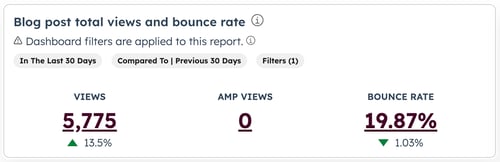
-
- 조회수 합계별 블로그 게시물: 조회수가 가장 높은 블로그 게시물 목록입니다.
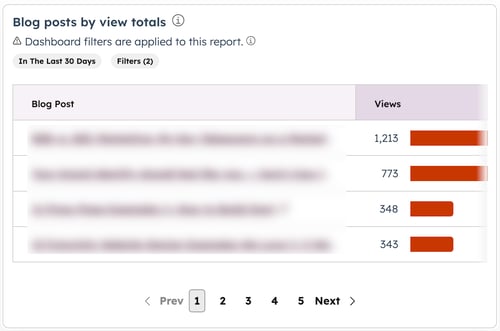
-
- 시간 경과에 따른 블로그 글 총 조회수: 이전 기간과 비교한 시간 경과에 따른 블로그 글의 조회수입니다.

-
- 가장 최근에 게시된블로그 게시물: 조회수, CTA 클릭 수 및 CTA 비율에 대한 성과 지표가 포함된 가장 최근에 게시된 블로그 게시물 목록입니다.

-
- 지난 한 달 동안의 블로그 게시물 방문 횟수: 트래픽 소스별 블로그 게시물 방문 횟수입니다. HubSpot의 트래픽 소스에 대해 자세히 알아보세요.

Blog